
Eine der erfolgreichsten Lösungen beim Kauf eines Android-Smartphone auf der mittleren Ebene im Jahr 2013-2014 war die Wahl des Huawei G610-U20-Modells. Dies ist ein wahrhaft ausgewogenes Gerät, da die verwendete Hardwarekomponenten verwendet wird, und die Baugruppe dient immer noch seinen Besitzern. Der Artikel wird damit umgehen, wie Sie die Firmware des Huawei G610-U20 durchführen können, was das zweite Leben im Gerät buchstäblich atmet.
Die Neuinstallation der HUAWEI G610-U20-Software verursacht in der Regel auch bei Anfänger an Novic-Anwender keine Schwierigkeiten. Es ist wichtig, das Smartphone und die in dem Prozess erforderlichen Smartphone und den dabei erforderlichen Software-Instrumenten ordnungsgemäß vorzubereiten sowie eindeutig ausführen Anweisungen.
Die gesamte Verantwortung für die Ergebnisse von Manipulationen mit dem Softwareteil des Smartphone liegt nur auf dem Benutzer! Die Ressourcenverwaltung für die möglichen negativen Folgen der Implementierung der folgenden Anweisungen ist nicht verantwortlich.
Vorbereitung
Wie oben erwähnt, ist die korrekte Herstellung der unmittelbaren Manipulation mit dem Speicher des Smartphones weitgehend den Erfolg des gesamten Prozesses vor. Für das berücksichtigende Modell ist es wichtig, alle folgenden Schritte zu erfüllen.Schritt 1: Installieren Sie den Treiber
In fast allen Methoden zur Installation von Software sowie beim Wiederherstellen von Huawei G610-U20 wird ein PC verwendet. Die Fähigkeit, das Gerät und den Computer zu koppeln, erscheint nach der Installation der Treiber.
Informationen zum Installieren von Treibern für Android-Geräte, die im Artikel ausführlich beschrieben wurden:
Lektion: Installieren von Treibern für Android-Firmware

- Für das unter Berücksichtigung des unter Berücksichtigungsmodells ist die einfachste Art der Installation des Treibers, die eingebaute virtuelle CD-Apparate zu verwenden, auf der sich das Installationspaket befindet Handset windriver.exe..
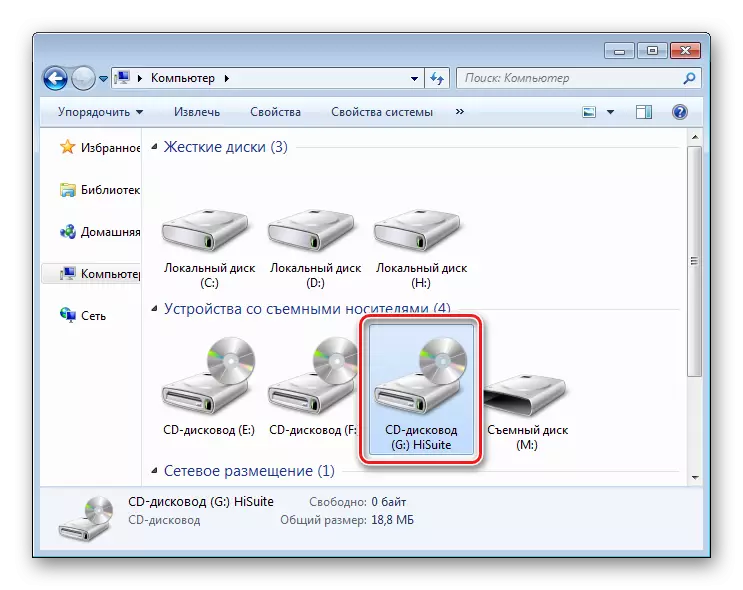
Führen Sie die automatische Installation aus und befolgen Sie die Anweisungen der Anwendung.
- Darüber hinaus ist eine gute Option, das proprietäre Dienstprogramm zur Arbeit mit dem Gerät - Huawei Hisuite zu verwenden.
Laden Sie seinen Harzantrag von der offiziellen Website herunter
Wir etablieren die Software, indem wir das Gerät an den PC anschließen, und die Treiber werden automatisch installiert.
- Für den Fall, dass Huawei G610-U20 nicht geladen ist oder die oben beschriebenen Methoden zur Installation von Treibern aus anderen Gründen nicht anwendbar sind, können Sie das auf dem Link verfügbare Treiberpaket verwenden:
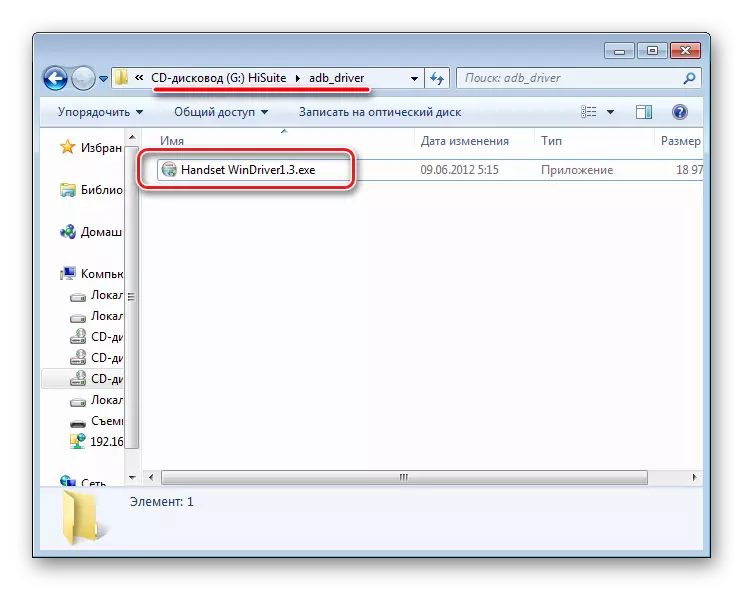
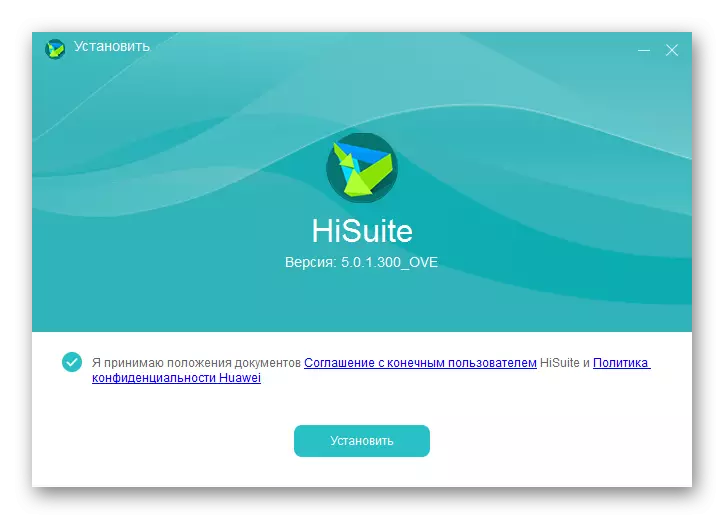
Treiber für Firmware herunterladen Huawei G610-U20
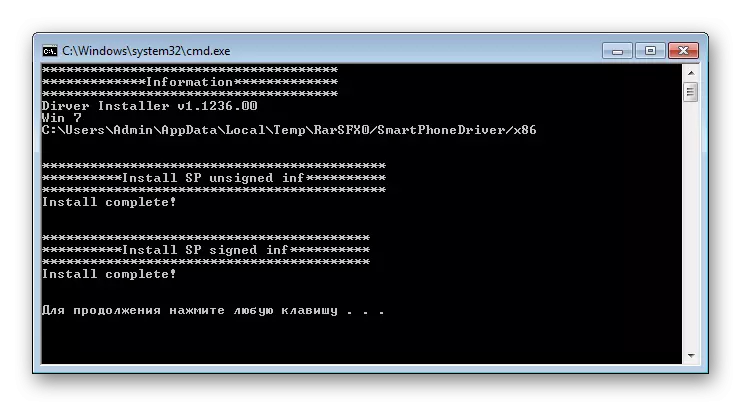
Schritt 2: Rutle Ruth bekommen
Im Allgemeinen ist für die Firmware des Superuser-Rechts das Recht des Superusers nicht erforderlich. Der Bedarf an der Installation von diversen modifizierten Softwarekomponenten wird angezeigt. Darüber hinaus ist die Wurzel erforderlich, um eine vollwertige Sicherung zu schaffen, und in dem berücksichtigten Modell wird diese Aktion äußerst bevorzugt im Voraus durchgeführt. Das Verfahren verursacht keine Schwierigkeiten beim Anwenden eines der einfachen Tools, um den Benutzer - Framaroot oder Kingo Root auszuwählen. Wählen Sie die entsprechende Option aus und führen Sie die Schritte Anweisungen zum Erhalt des Wurzel von Artikeln aus:Weiterlesen:
Ruth-Rechte auf Android durch Framarot ohne PC
Wie benutze ich Kingo-Wurzel?
Schritt 3: Datensicherung
Wie in einem anderen Fall umfasst das Huawei Ascend G610-Firmware Manipulationen mit den Abschnitten des Geräts des Geräts, einschließlich ihrer Formatierung. Darüber hinaus sind während des Betriebs verschiedene Fehler und andere Probleme möglich. Um persönliche Informationen nicht zu verlieren, sowie die Möglichkeit, das Smartphone auf den ursprünglichen Zustand wiederherzustellen, müssen Sie ein Sicherungssystem erstellen, nach einem der Anweisungen des Artikels:
Lektion: So erstellen Sie ein Backup-Android-Gerät vor der Firmware
Es ist erwähnenswert, dass eine gute Lösung zum Erstellen von Sicherungskopien von Benutzerdaten und anschließenden Erholung das Markenguthaben für das Huawei Hisuite-Smartphone ist. Um Informationen vom Gerät an den PC zu kopieren, wird die Registerkarte Reserve im Hauptprogrammfenster verwendet.
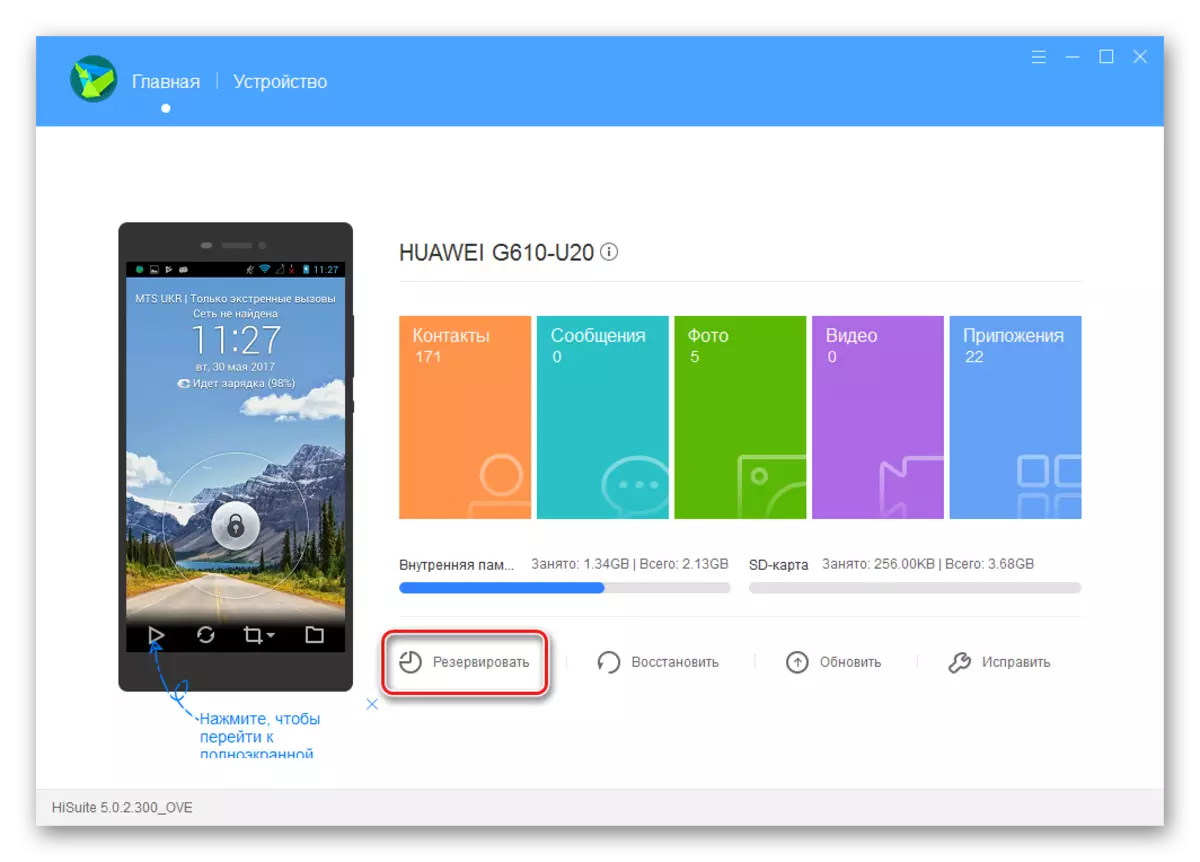
Schritt 4: NVRAM BACUP
Eine der wichtigsten Punkte, bevor er ernsthafte Aktionen mit den Abschnitten des Arbeitsspeichers des Geräts, auf den es empfohlen wird, besondere Aufmerksamkeit zu zahlen, ist NVRAM Backup. Manipulationen mit dem G610-U20 führen oft zu Beschädigungen an diesem Abschnitt, und die Wiederherstellung ohne gespeicherte Sicherung ist schwierig.
Wir führen das Folgende aus.
- Wir erhalten Wurzelrechte auf einer der oben beschriebenen Wege.
- Laden Sie den Terminalemulator für Android vom Spielmarkt herunter und installieren Sie ihn.
- Öffnen Sie das Terminal und geben Sie den Su-Befehl ein. Wir bieten das Rut-Right-Programm an.
- Geben Sie den folgenden Befehl ein:
dd if = / dev / nvram von = / sdcard / nvram.img bs = 5242880 count = 1
Klicken Sie auf "ENTER" auf der An--Screen-Tastatur.
- Nach der Ausführung der oben beschriebenen Datei nvram.img. An der Wurzel des internen Speicherplatzes des Telefons gespeichert. Kopieren Sie es in jedem Fall an einen sicheren Ort, - auf der Festplatte des PCs.
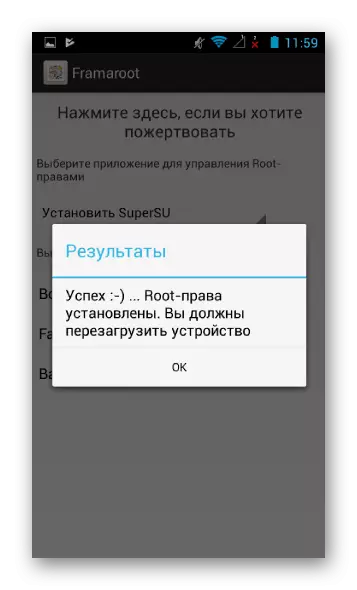
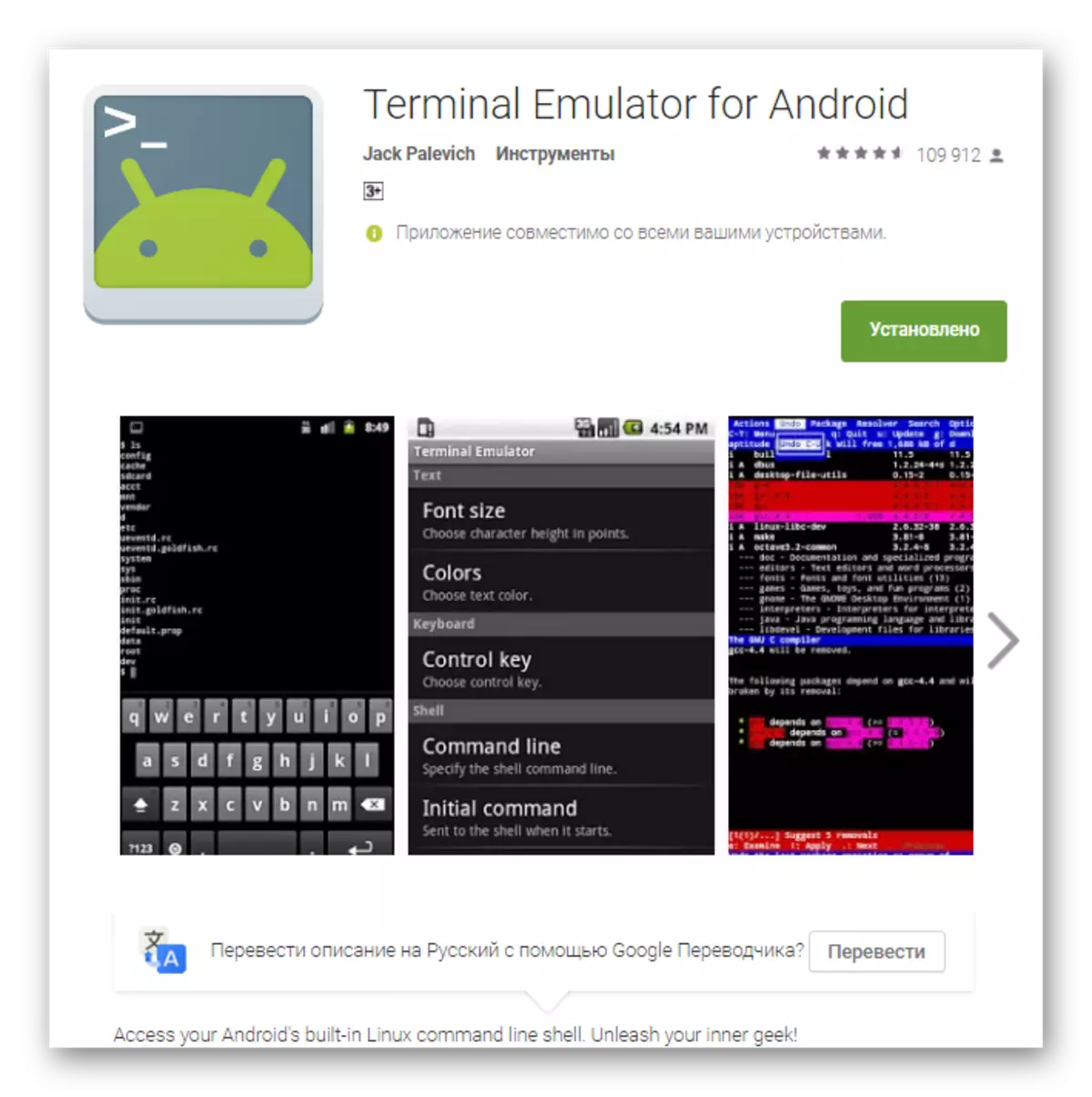
Terminalemulator für Android im Play-Markt hochladen
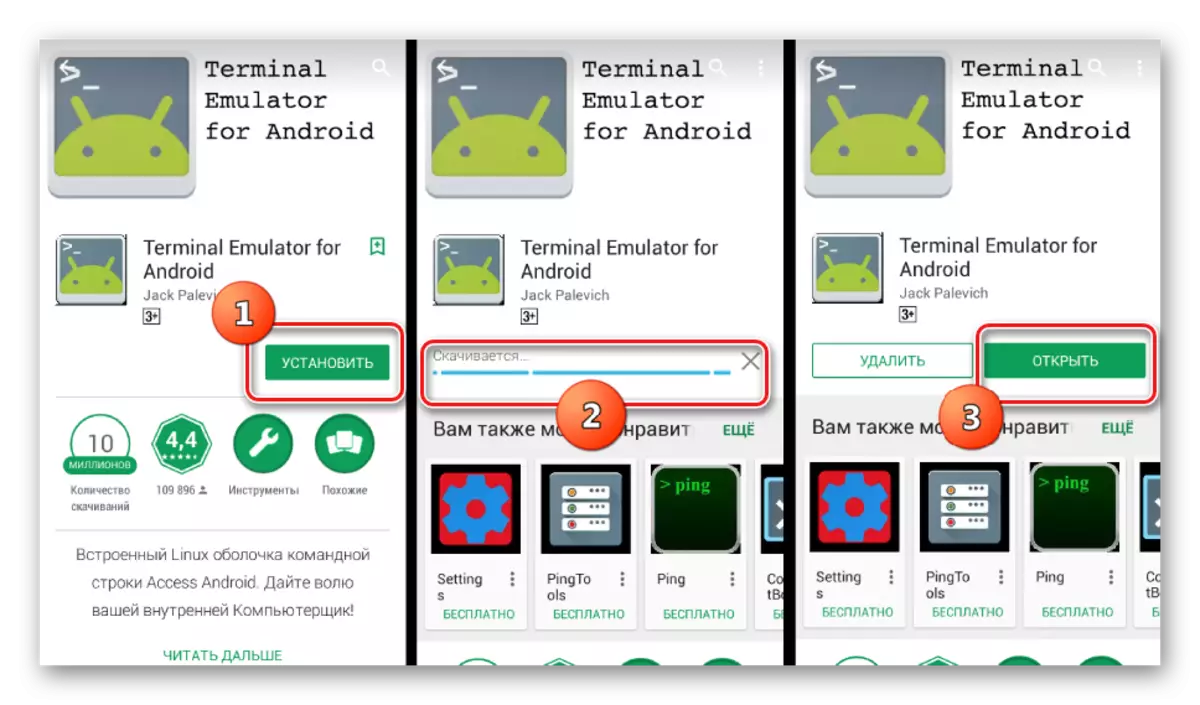
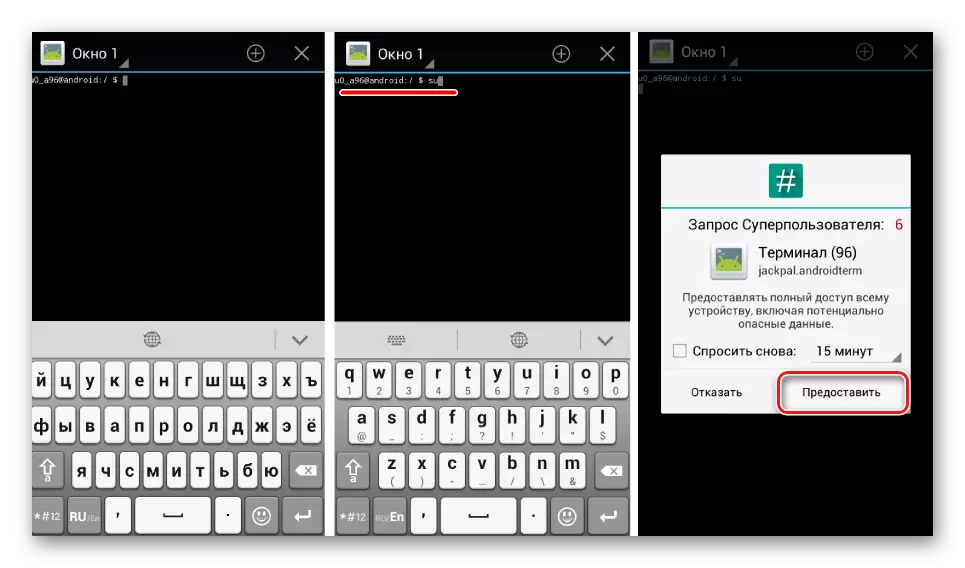
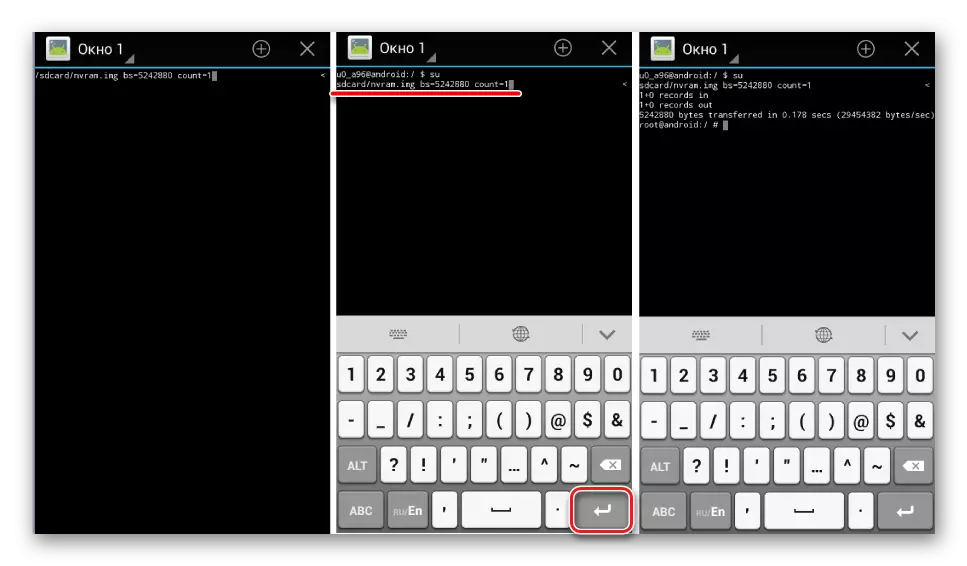
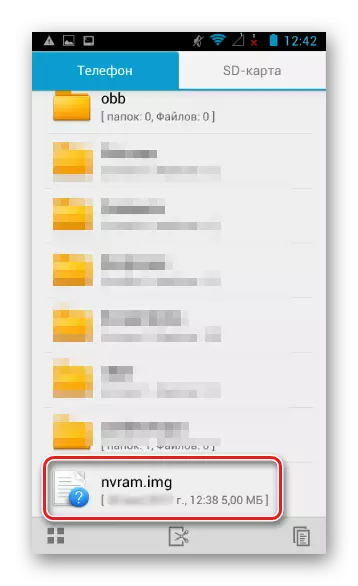
Firmware Huawei G610-U20
Wie viele andere Geräte, die unter der Kontrolle von Android tätig sind, kann das betrachtete Modell auf verschiedene Weise geblitzt werden. Die Wahl des Verfahrens hängt von den TOAGEN-Set, dem Zustand des Geräts sowie dem Niveau der Benutzerkompetenzen, um mit Gerätespeicherabschnitten zu arbeiten. Die folgenden Anweisungen sind in der Reihenfolge "von einfach bis komplex" angeordnet, und die nach ihrer Erfüllung erhaltenen Ergebnisse können die Anforderungen erfüllen, einschließlich der anspruchsvollen Besitzer der G610-U20.Methode 1: dolo
Der einfachste Weg, um die Smartphone-Software G610-U20 zu installieren und / oder zu aktualisieren, wie jedoch viele andere Huawei-Modelle verwendet, verwenden Sie den Modus "DOZLOW". Bei den Benutzern wurde diese Methode als "durch drei Knöpfe" bezeichnet. Nach dem Lesen der folgenden Anweisungen ist der Ursprung dieses Namens klar.
- Wir laden das notwendige Paket mit Software herunter. Leider ist auf der offiziellen Website des Herstellers Firmware / Updates für den G610-U20 nicht möglich.
- Daher verwenden wir den untenstehenden Link nach dem Übergang, auf den Sie eines der beiden Installationspakete der Software herunterladen können, einschließlich der neuesten offiziellen Version von B126.
- Wir setzen die resultierende Datei Update.app.App. Der Ordner "DOAD" befindet sich an der MicroSD-Kartenwurzel. Wenn der Ordner fehlt, muss er erstellt werden. Die in der Manipulation verwendete Speicherkarte muss im FAT32-Dateisystem formatiert sein, ist ein wichtiger Faktor.
- Schalten Sie das Gerät vollständig aus. Um sicherzustellen, dass der Herunterfahrenvorgang abgeschlossen ist, können Sie den wiederaufladbaren Akku herausziehen und einfügen.
- Installieren Sie microSD mit Firmware im Gerät, falls nicht früher installiert. Klicken Sie auf alle drei Hardwaretasten auf Ihrem Smartphone gleichzeitig für 3-5 Sekunden.
- Nach der Vibration wird die Taste "POWER" freigegeben, und die Lautstärketasten halten weiter, bis das Bild des Android angezeigt wird. Das Neuinstallations- / Aktualisierungsvorgang wird automatisch gestartet.
- Wir warten auf den Abschluss des Prozesses, begleitet, indem wir die Ausführungsanzeige ausfüllen.
- Starten Sie am Ende der Installation das Smartphone neu und löschen Sie den Ordner "DOZEN" von der Speicherkarte. Sie können die aktualisierte Version von Android verwenden.
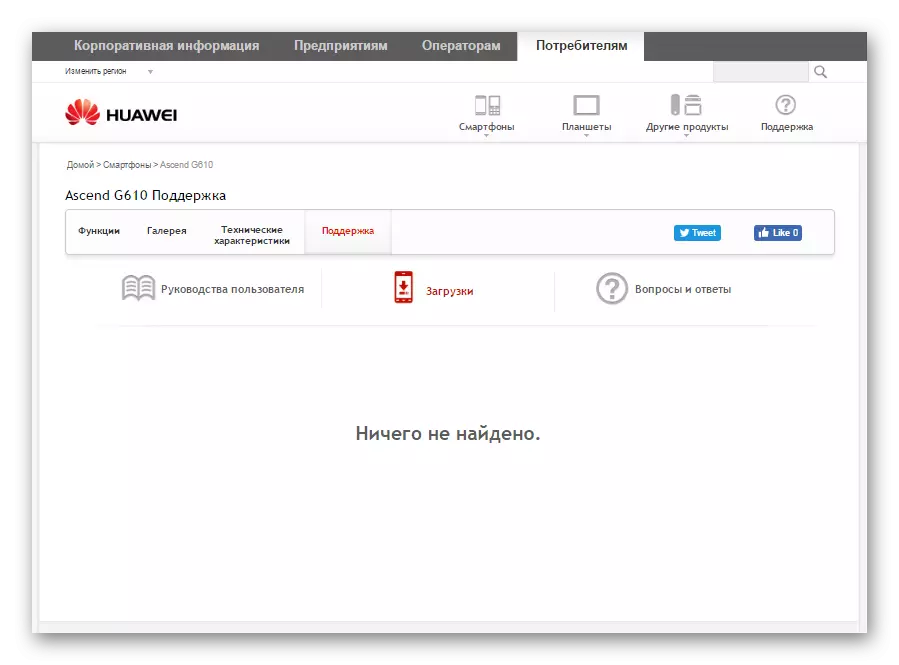
Download DLOAD FIRMWARE FÜR HUAWEI G610-U20

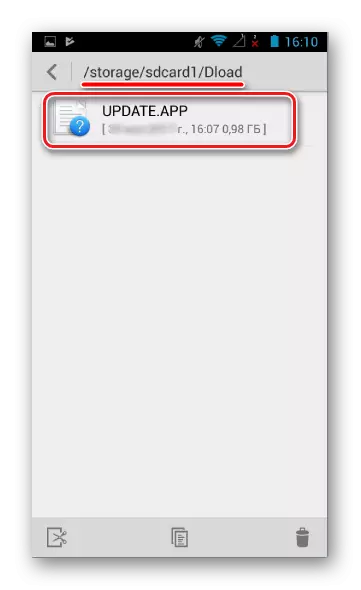
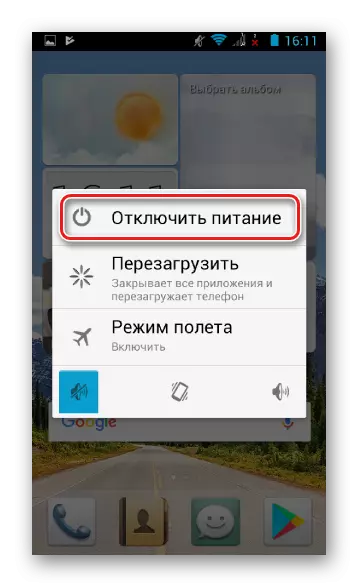

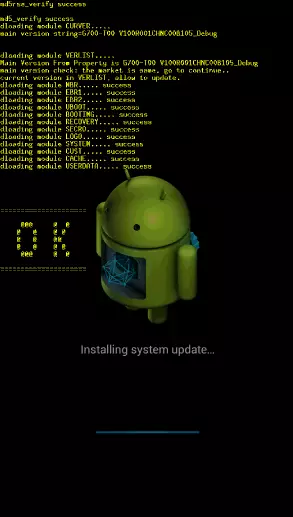
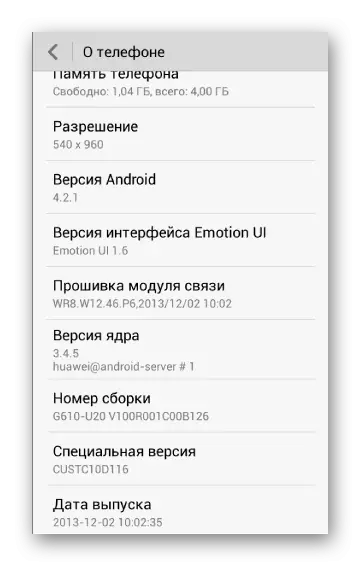
Methode 2: Engineering-Modus
Die Methode zum Ausführen des HuaWei G610-U20-Smartphones-Software-Update-Verfahrens aus dem Ingenieurmenü als Ganzes ist dem oben beschriebenen Verfahren, um mit Update Firmware "über drei Tasten" zu arbeiten, sehr ähnlich.
- Wir führen die Schritte 1-2 durch, wie Sie über DOAD aktualisieren können. Das ist, laden Sie die Datei Update.app.App. Und wir verschieben es in den Wurzel der Speicherkarte in den Ordner "doload".
- MicroSD mit dem erforderlichen Paket muss im Gerät installiert sein. Wir gehen zum Engineering-Menü und tippen in den Dialer-Befehl: * # * # 1673495 # * # *.
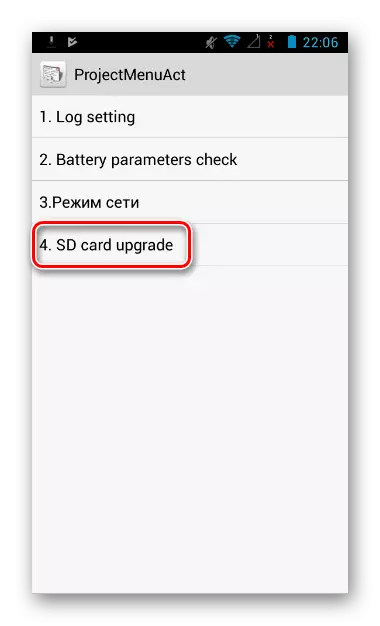
Wählen Sie nach dem Öffnen des Menüs das Element "SD Card Upgrade" aus.
- Bestätigen Sie den Beginn der Prozedur, indem Sie auf der Schaltfläche "Commirm" im Abfragefenster tippen.
- Nach dem Drücken der oben beschriebenen Taste wird das Smartphone neu gestartet und die Installation der Software beginnt.
- Nach Abschluss des Aktualisierungsvorgangs startet das Gerät automatisch in das aktualisierte Android.
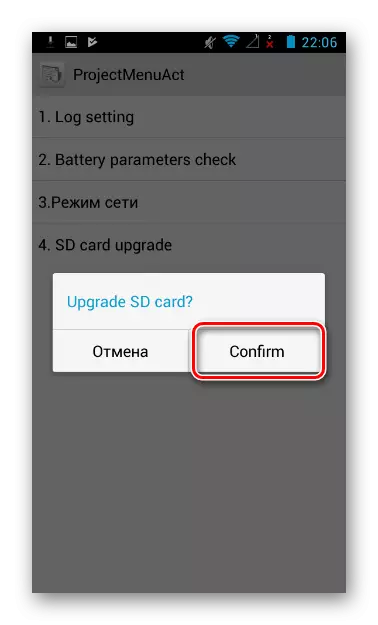
Methode 3: SP FlashTool
Huawei G610-U20 basiert auf dem MTK-Prozessor, dh das Firmware-Verfahren ist über die SP FlashTool-Special-Anwendung verfügbar. Im Allgemeinen ist der Prozess Standard, aber es gibt bestimmte Nuancen für das von uns geleistete Modell. Das Gerät wurde lange freigegeben, so dass nicht die neueste Version der Anwendung mit SECBOOT-Unterstützung verwendet werden muss - v3.1320.0.174. . Das gewünschte Paket ist zum Download durch Bezugnahme verfügbar:
Laden Sie SP FlashTool hoch, um mit Huawei G610-U20 zu arbeiten
Es ist wichtig zu beachten, dass die Firmware über SP FlashTool gemäß den nachstehenden Anweisungen eine effektive Möglichkeit ist, die nicht arbeiten in der Smartphone-Software von HUAWEI G610 wiederherzustellen.
Es ist äußerst empfohlen, auf Versionen unten B116 zu verwenden! Dies kann nach der Firmware zur Einfassungsfähigkeit des Smartphone-Bildschirms führen! Wenn die alte Version noch installiert ist und das Gerät nicht funktioniert, blinken Sie einfach an Android von B116 und höher gemäß den Anweisungen.
- Laden Sie ein Paket mit dem Programm herunter und entpacken Sie ein Paket. Der Name des Ordners mit den SP FlashTool-Dateien sollte keine russischen Buchstaben und Leerzeichen enthalten.
- Wir laden und installieren die Treiber auf jeder verfügbare Weise. Um die Richtigkeit der Treiberinstallation zu überprüfen, müssen Sie das deaktivierte Smartphone mit dem "Geräte-Manager" an den PC anschließen. Für kurze Zeit sollte der Artikel von Mediatek Preloader USB VCOM (Android) in der Liste der Geräte auftreten.
- Laden Sie die notwendige offizielle Firmware für SP FT herunter. Mehrere Versionen stehen zum Download zur Verfügung.
- Entpacken Sie das empfangene Paket in den Ordner, dessen Name keine Leerzeichen und russischen Buchstaben enthält.
- Schalten Sie Ihr Smartphone aus und entfernen Sie die Batterie. Wir verbinden das Gerät ohne Batterie an den USB-Anschluss des Computers.
- Führen Sie SP Flash-Tool aus, indem Sie auf die doppelte Datei klicken Flash_tool.exe. Befindet sich im Ordner mit der Anwendung.
- Schreiben Sie zuerst den Abschnitt "SEC_RO". Fügen Sie der Anwendung eine Scatter-Datei hinzu, die eine Beschreibung dieses Abschnitts enthält. Verwenden Sie dazu die Taste "Scatter-Loading". Die erforderliche Datei befindet sich im Ordner "Rework-Secro" im Verzeichnis mit einer ausgepackten Firmware.
- Klicken Sie auf die Schaltfläche "Download" und bestätigen Sie die Zustimmung zum Start des Aufzeichnungsvorgangs des einzelnen Abschnitts, indem Sie die Taste "Ja" im Download-Warnfenster drücken.
- Nachdem der Wert "0%" in dem Fortschrittsbar angezeigt wird, fügen Sie den Akku den Batterie an das über USB angeschlossene USB-Gerät ein.
- Der Prozess der Aufzeichnung des Abschnitts "SEC_RO" beginnt,
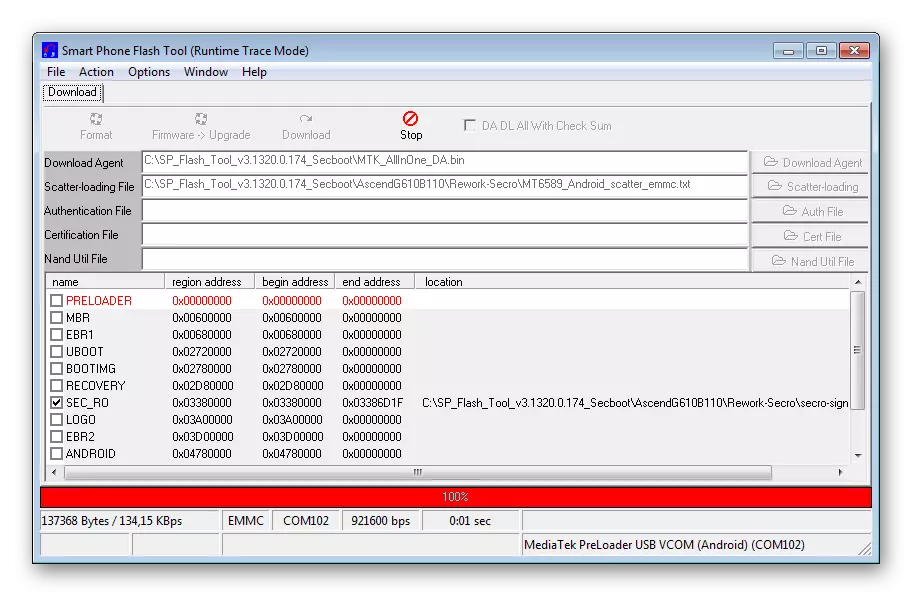
Nach Abschluss des Fensters "OK Download OK", das ein grünes Kreisbild enthält. Der gesamte Prozess vergeht fast sofort.
- Die Botschaft, die den Erfolg des Verfahrens bestätigt, muss geschlossen sein. Schalten Sie dann das USB-Gerät aus, entfernen Sie den Akku und schließen Sie das YUSB-Kabel erneut mit dem Smartphone an.
- Wir laden die Daten auf die verbleibenden G610-U20-Speicherpartitionen herunter. Fügen Sie eine Scatter-Datei hinzu, die sich im Hauptordner mit der Firmware befindet - Mt6589_android_scatter_emmc.txt..
- Wie Sie sehen, wendet das SP-Flash-Tool als Ergebnis des vorherigen Schritts in den Partitionen-Feld und -pfads auf Kontrollkästchen in allen Kontrollkästchen an. Wir sind davon überzeugt und klicken Sie auf die Schaltfläche "Download".
- Wir warten auf das Ende des Prozesses, um die Prüfsumme zu überprüfen, indem wir die fortschreitende violette Farbe des Fortschritts wiederholt begleitet haben.
- Nach dem Erscheinungsbild des Wertes "0%" in der Fortschrittsbar einfügen Sie den Akku auf das mit dem USB verbundene Smartphone.
- Der Prozess der Übertragung von Informationen an den Gerätespeicher wird mit dem Ausfüllen der Ausführungsanzeige begleitet.
- Nach Abschluss aller Manipulationen erscheint das Fenster "OK Download OK", das den Betriebserfolg bestätigt.
- Schalten Sie das USB-Kabel von der Maschine aus und führen Sie sie mit einem langen Drücken der "Power" -Taste aus. Der erste Start nach den obigen Vorgängen ist ziemlich lang.
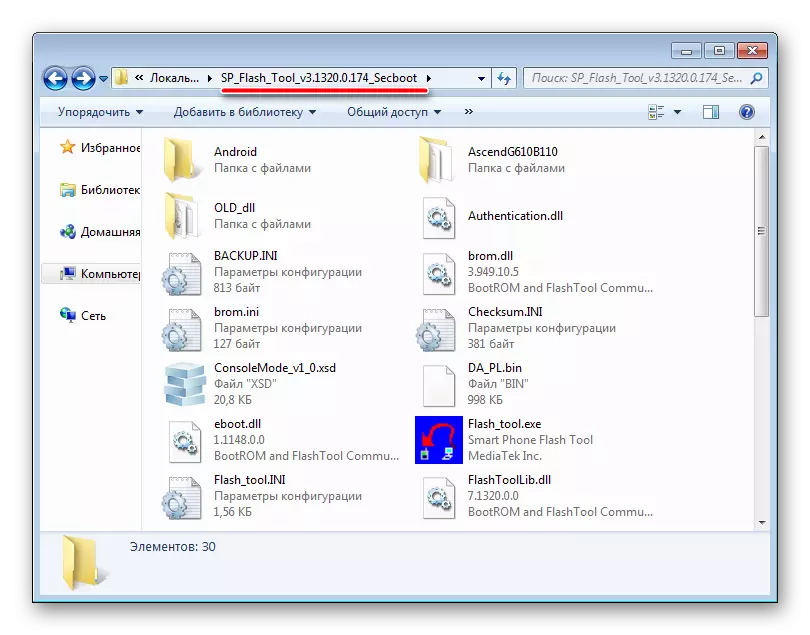

Firmware für Huawei G610-U20 herunterladen

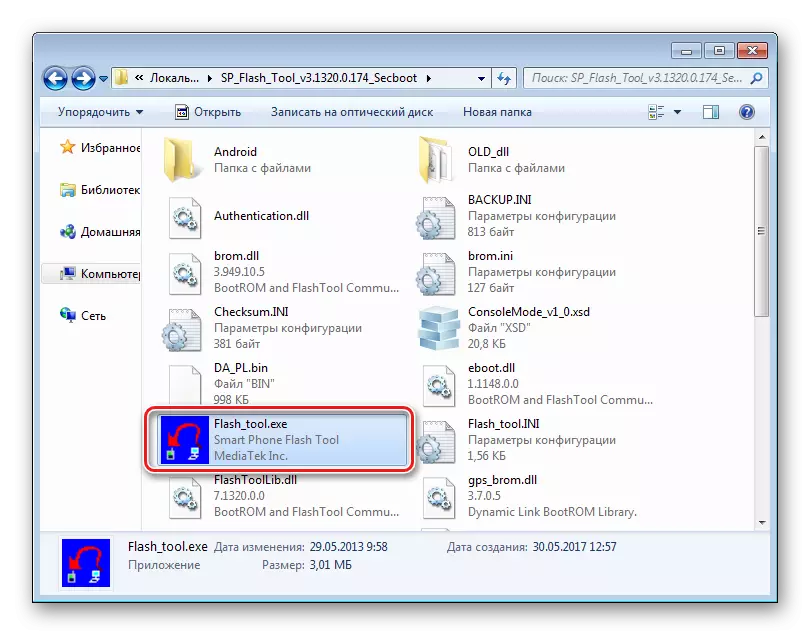
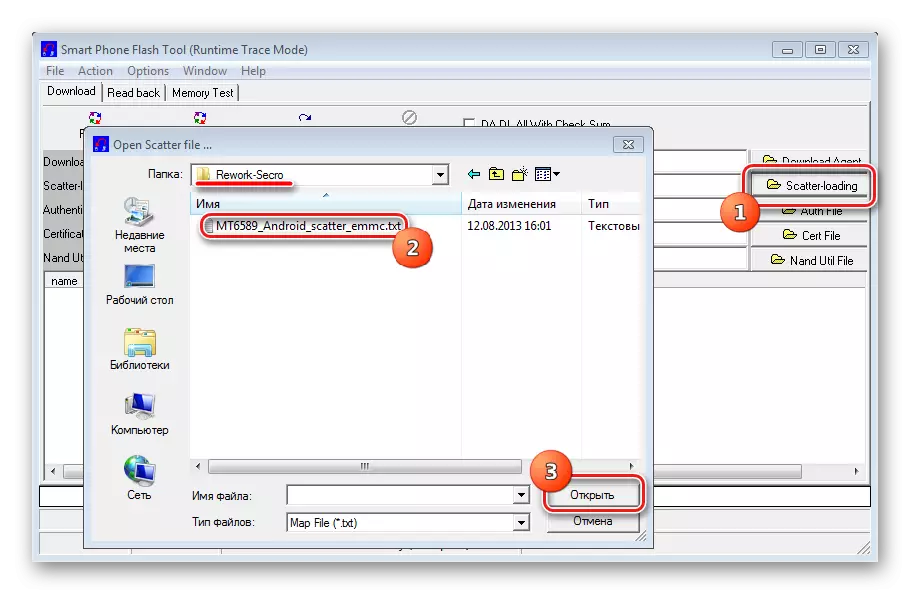
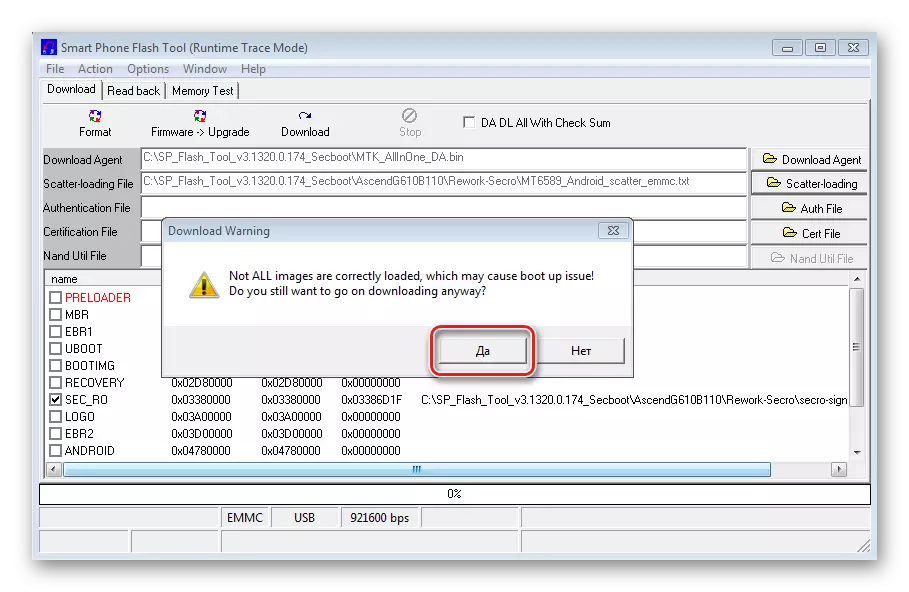
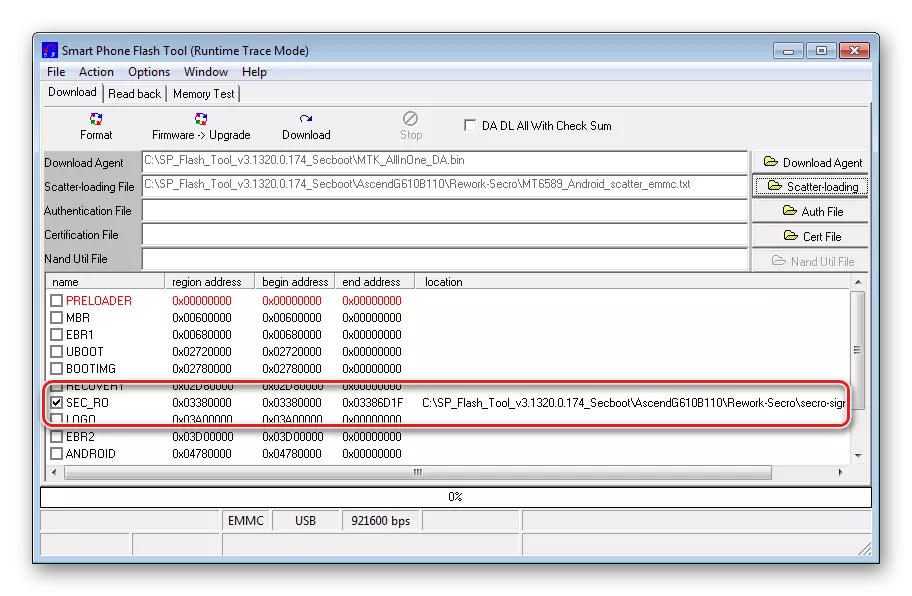
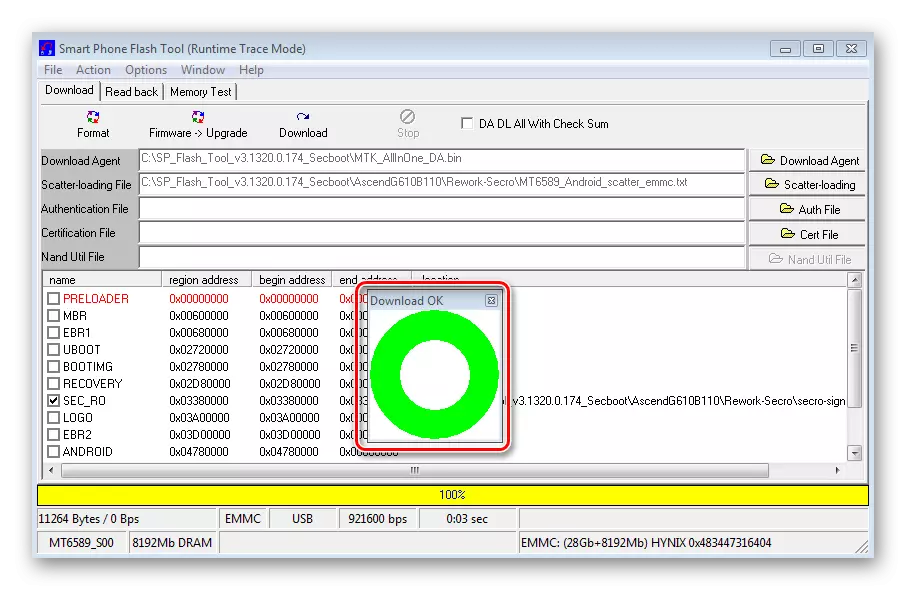
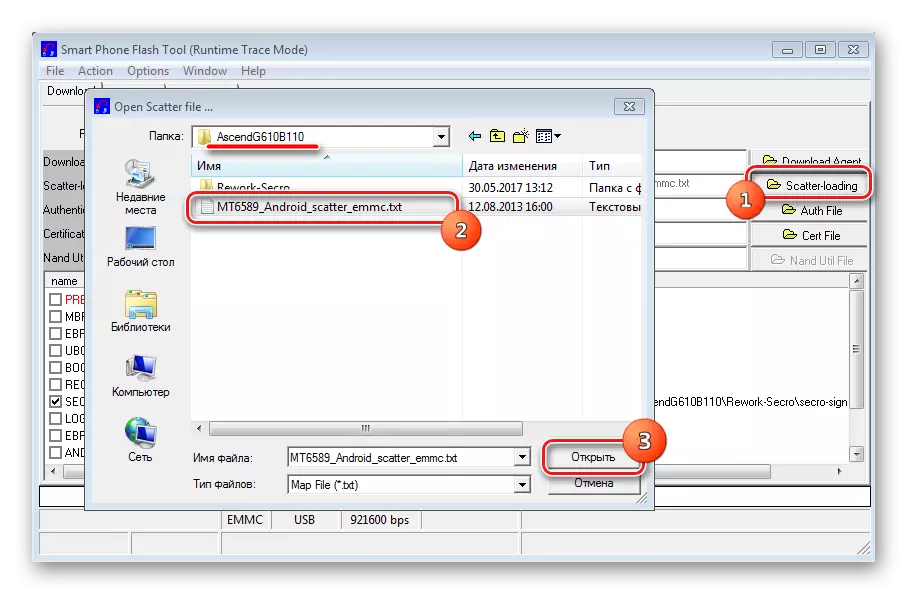
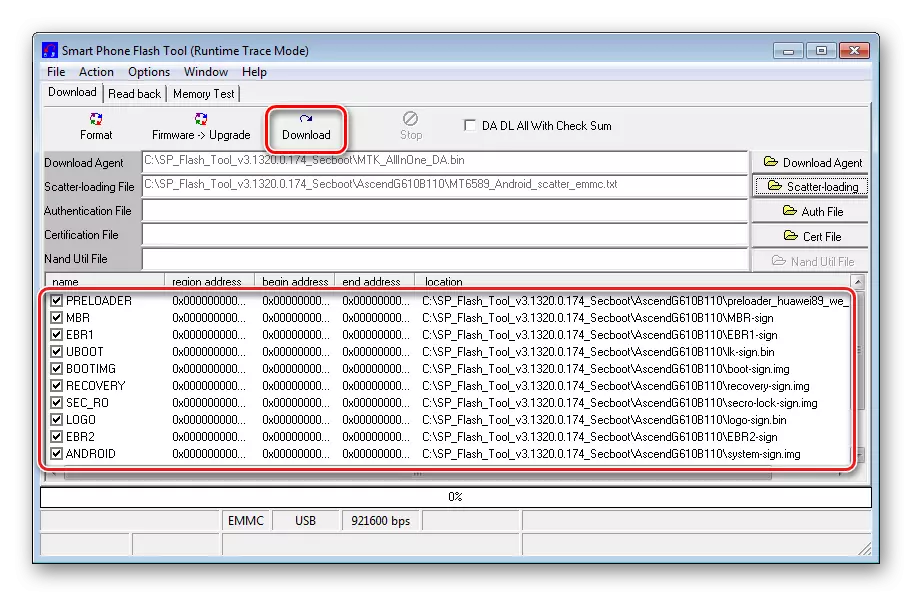
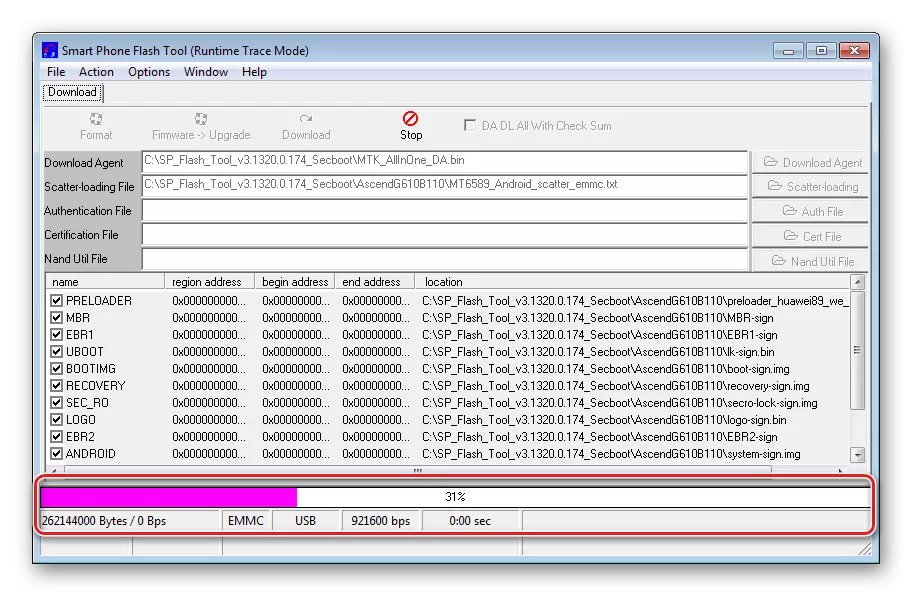
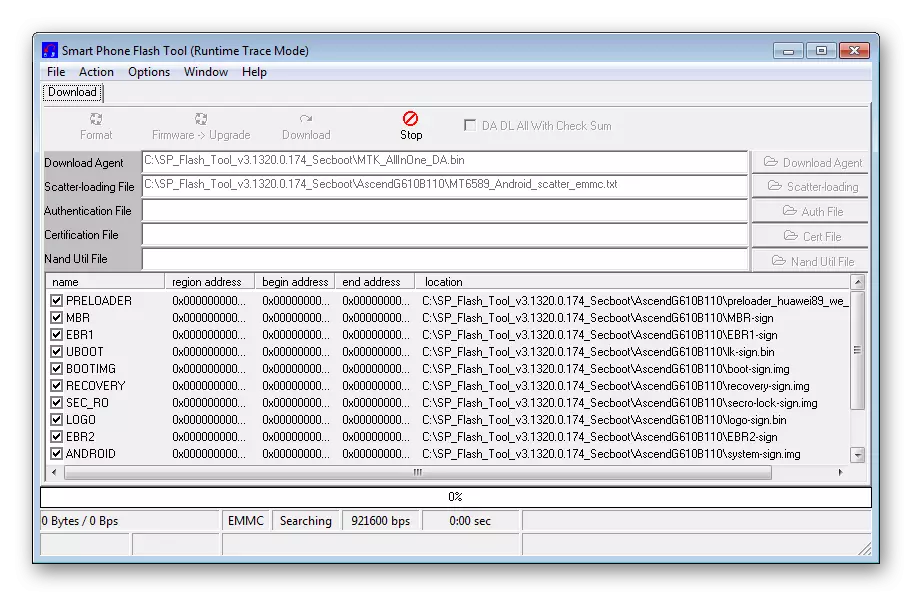
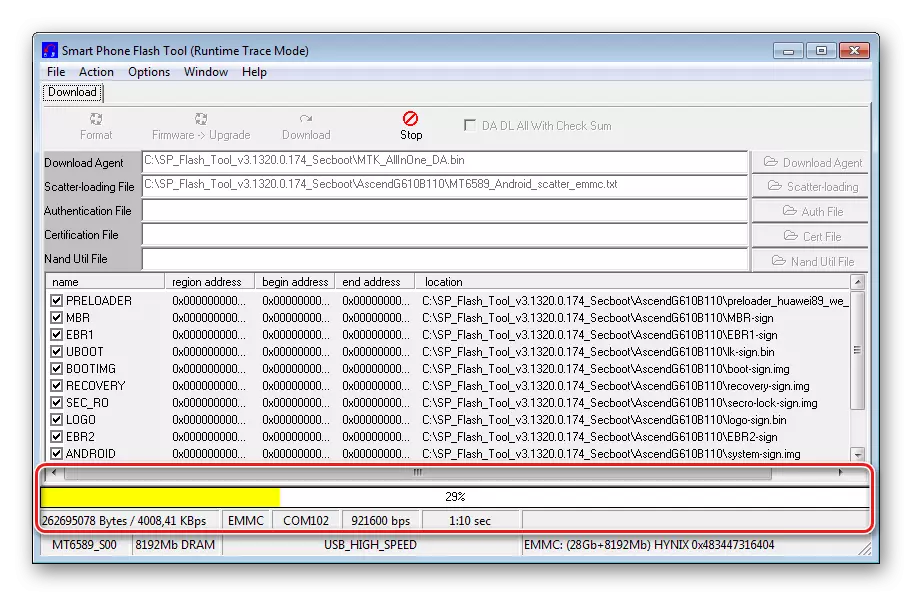
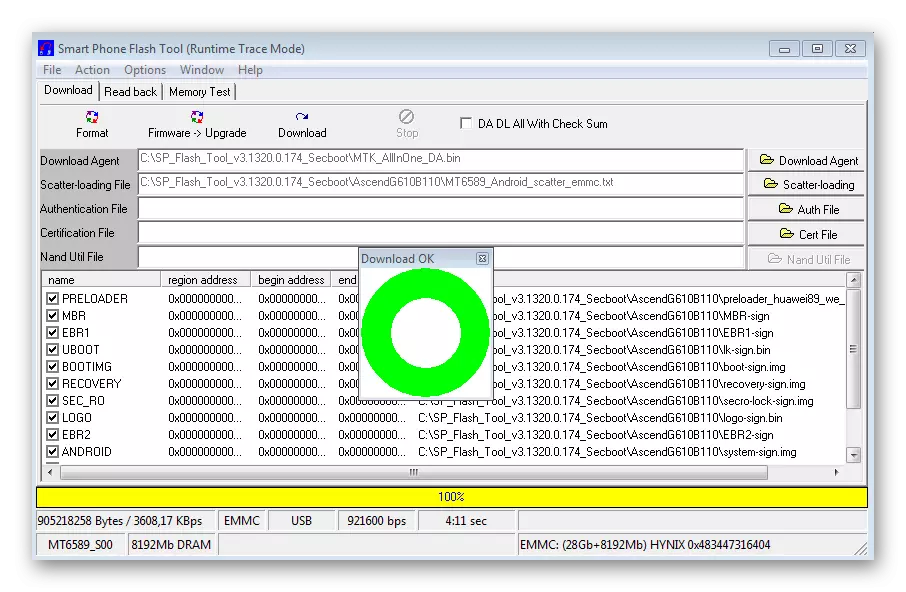
Methode 4: Benutzerdefinierte Firmware
Alle oben genannten Methoden der Firmware G610-U20 als Ergebnis seiner Ausführung liefern dem Benutzer die offizielle Software des Herstellers. Leider ist die Zeit, die seit der Entfernung des Modells aus der Produktion verabschiedet ist, zu groß - die offiziellen Updates der G610-U20-Software, Huawei plant nicht. Die neueste veröffentlichte Version ist B126, basiert auf dem veralteten Android 4.2.1.

Die Bestimmung mit offiziellen Software im Fall der berücksichtigten Apparate ist kein Instim-Optimismus, sollte angegeben werden. Aber es gibt einen Ausweg. Und dies ist die Installation der benutzerdefinierten Firmware. Mit dieser Lösung können Sie das Gerät relativ zu frischem Android 4.4.4 und der neuen Anwendung von Anwendungen von Google-Art einsteigen.
Die Beliebtheit von Huawei G610-U20 führte zum Erscheinungsbild einer Vielzahl von Kunden für das Gerät sowie verschiedene Anschlüsse von anderen Geräten.
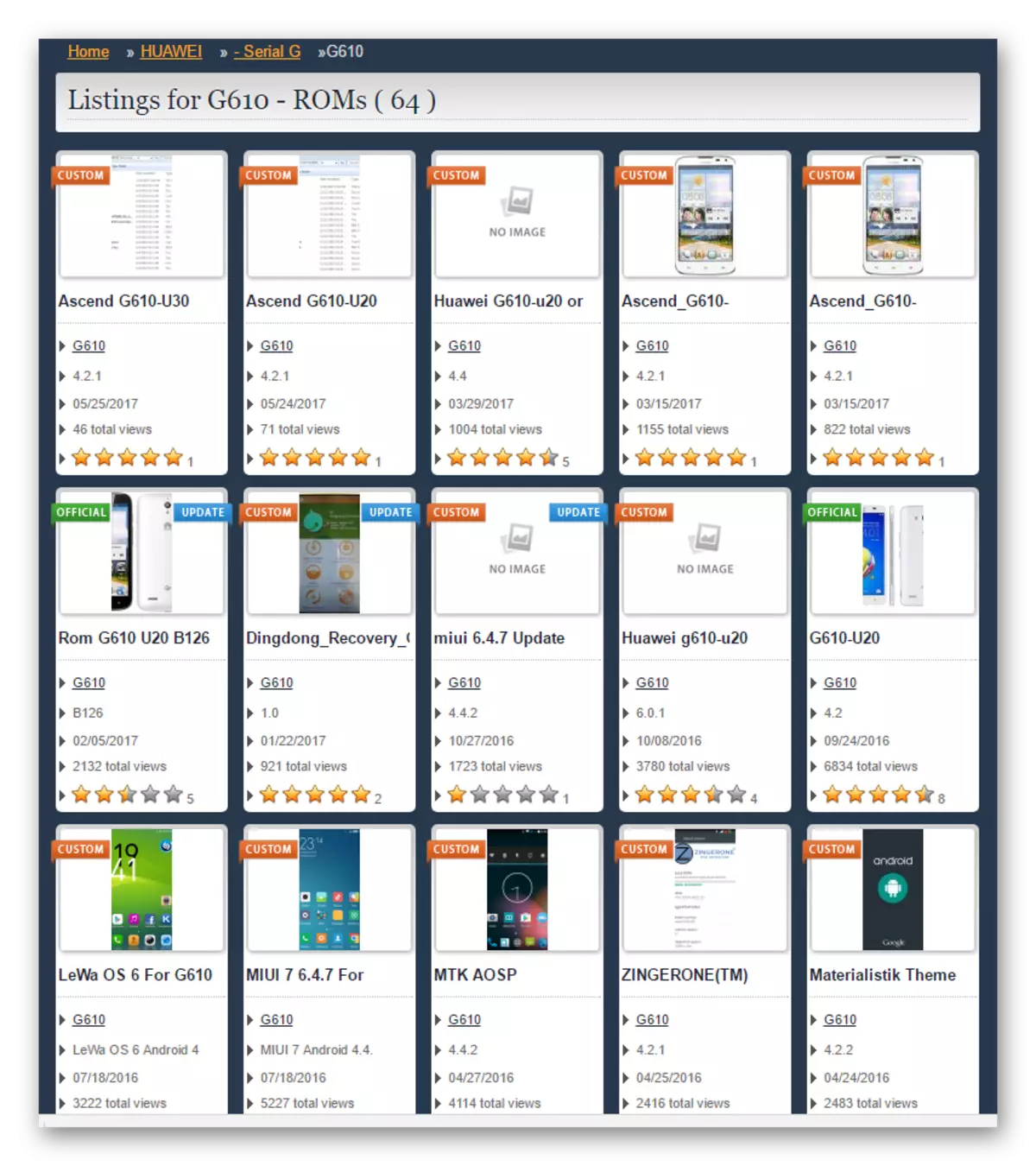
Alle geänderten Firmware werden von einer Methode eingestellt - die Installation eines ZIP-Pakets mit Software mit Software durch eine benutzerdefinierte Wiederherstellungsumgebung. Details zur Prozedur für Firmware-Komponenten durch eine modifizierte Wiederherstellung finden Sie unter Artikeln:
Weiterlesen:
Wie blättere ich ein Android-Gerät über TWRP?
Wie blättere ich Android durch Wiederherstellung?
Das unten beschriebene Beispiel verwendet eine der stabilsten Lösungen zwischen den Sitten für die G610 - AOSP sowie der TWRP-Wiederherstellung als Setup-Tool. Leider fehlt auf der offiziellen Website der Teamwin-Version des Mediums für das unter Berücksichtigung des Geräts, aber es gibt nützliche Optionen, die von anderen Smartphones dieser Erholung portiert werden. Die Installation einer solchen Wiederherstellungsumgebung ist auch etwas nicht standardmäßig.
Alle erforderlichen Dateien können mit der Referenz heruntergeladen werden:
Laden Sie benutzerdefinierte Firmware, Mobilunkle-Tools und Twrp für Huawei G610-U20 herunter

- Wir erstellen eine modifizierte Erholung. Für G610 erfolgt die Installation der Umwelt über SP FlashTool. Anweisungen zur Installation von zusätzlichen Komponenten über die Anwendung sind in dem Artikel festgelegt:
Lesen Sie mehr: Firmware-Android-Geräte basierend auf MTK über SP FlashTool
- Die zweite Methode, mit der Sie problemlos benutzerdefinierte Wiederherstellung ohne PC installieren können, ist die Verwendung von Android Application Mobileuncle MTK-Tools. Wir verwenden dieses wunderbare Werkzeug. Wir laden die neueste Version des Programms auf den obigen Link herunter und installieren Sie, wie jede andere APK-Datei verwendet wird.
- Wir setzen das Dateibild der Wiederherstellung in der in der Vorrichtung installierten Speicherkarte.
- Führen Sie Mobilunklerwerkzeuge aus. Wir bieten ein Superuser-Programm an.
- Wählen Sie das Element "Wiederherstellungsupgrade" aus. Der Bildschirm wird geöffnet, an dem das Dateibild automatisch von der Wiederherstellung hinzugefügt wird, die in den Wurzel der Speicherkarte kopiert wird. Klicken Sie auf den Namen der Datei.
- Bestätigen Sie die Installation durch Drücken der Taste "OK".
- Nach Abschluss des MobileUuncle-Verfahrens schlägt es vor, sofort wieder in die Erholung neu zu starten. Drücken Sie die Taste "Abbrechen".
- Wenn Datei. Postleitzahl. Mit benutzerdefinierter Firmware wurde es im Voraus nicht auf eine Speicherkarte kopiert, transportiert ihn dort, bevor Sie auf der Wiederherstellungsumgebung neu starten.
- Starten Sie die Wiederherstellung durch Mobileuncle, indem Sie den Eintrag "Neustart auf Wiederherstellung" des Hauptmenüs des Antrags auswählen. Und bestätigen Sie den Neustart, indem Sie die Taste "OK" drücken.
- Wir blinken das ZIP-Paket mit Software. Details der Manipulation sind in dem Artikel auf dem obigen Link beschrieben, wir werden hier nur an einigen Stellen wohnen. Der erste und obligatorische Schritt nach dem Laden in TWRP beim Umschalten auf eine benutzerdefinierte Firmware ist die Reinigung der Abschnitte "Daten", "Cache", "DALVIK".
- Wir erstellen ein Custom über das Menü "Installieren" auf dem Hauptbildschirm TWRP.
- Installieren Sie GAPPs, wenn die Firmware keine Google-Dienste enthält. Sie können das gewünschte Paket mit Google-Anwendungen nach oben oder von der offiziellen Projektseite herunterladen:
Laden Sie OpenGApps von der offiziellen Site herunter
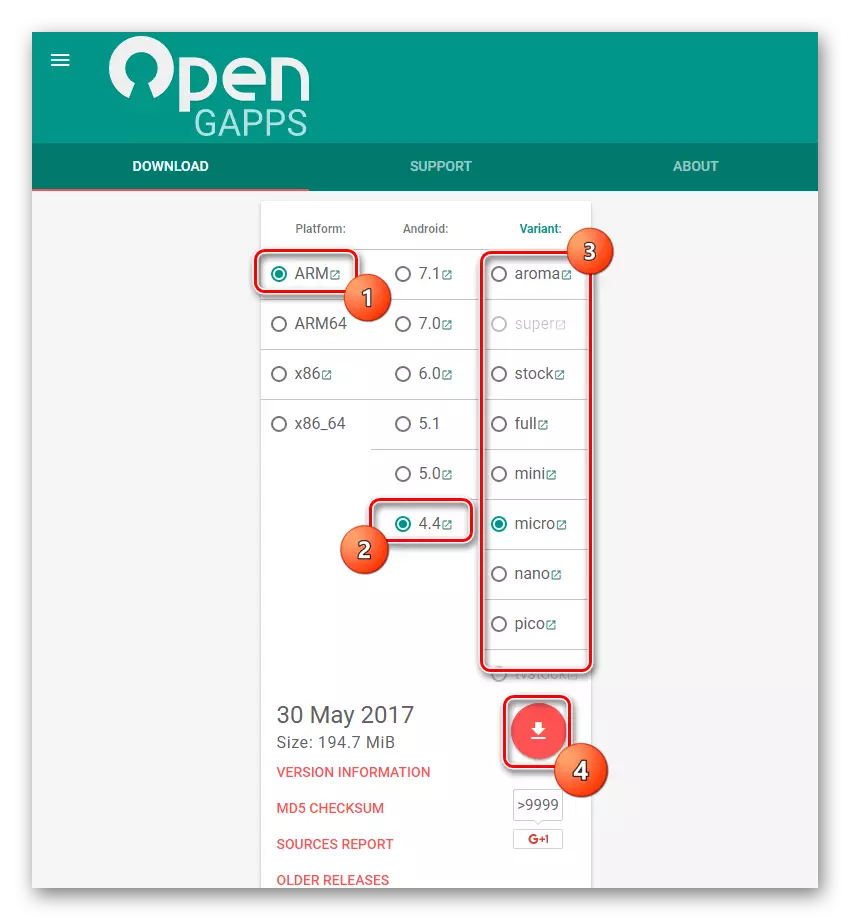
Auf der offiziellen Website des Projekts wählen wir die Architektur - "Arm", die Version von Android - "4.4". Und bestimmen Sie auch die Zusammensetzung des Pakets, danach drücken wir die Taste "Download" mit dem Bild des Pfeils.
- Nach Abschluss aller Manipulationen müssen Sie das Smartphone neu starten. Und hier in diesem letzten Schritt warten wir nicht auf ein sehr angenehmes Merkmal des Geräts. Starten Sie von TWRP in Android neu, indem Sie den Artikel "Neustart" auswählen, wird nicht funktioniert. Das Smartphone schaltet sich einfach aus und fährt aus, indem Sie die Taste "POWER" drücken, wird nicht freigegeben.
- Der Weg außerhalb der Situation ist ziemlich einfach. Nach all den Manipulationen in TWRP erfüllen Sie die Arbeit mit der Wiederherstellungsumgebung, indem Sie die Elemente "Neustart" auswählen - "Herunterfahren". Dann entfernen Sie den Akku und setzen Sie es erneut ein. Führen Sie HUAWEI G610-U20 aus, indem Sie die Taste "POWER" drücken. Der erste Start ist ziemlich lang.
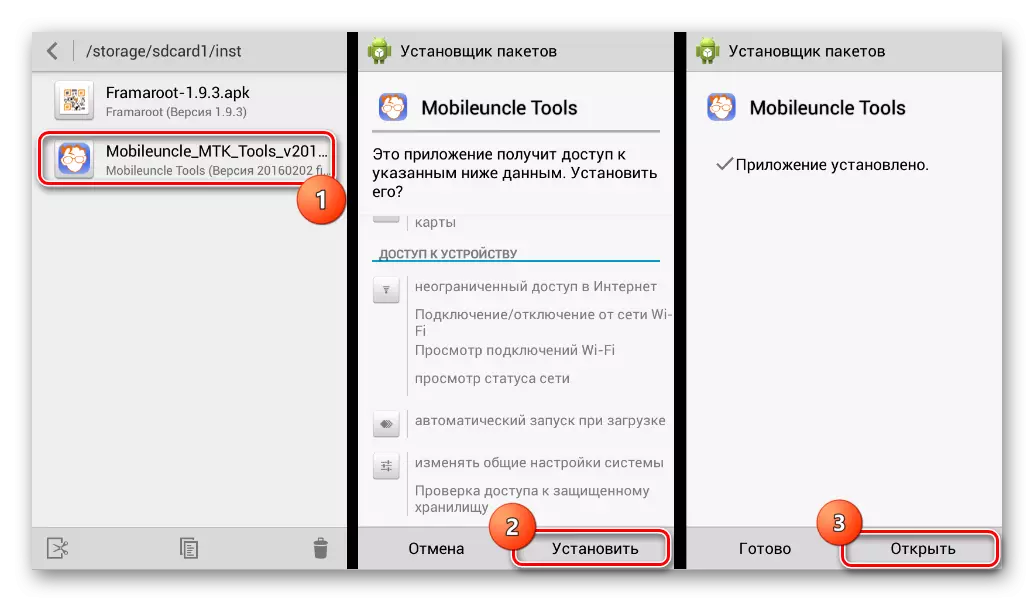
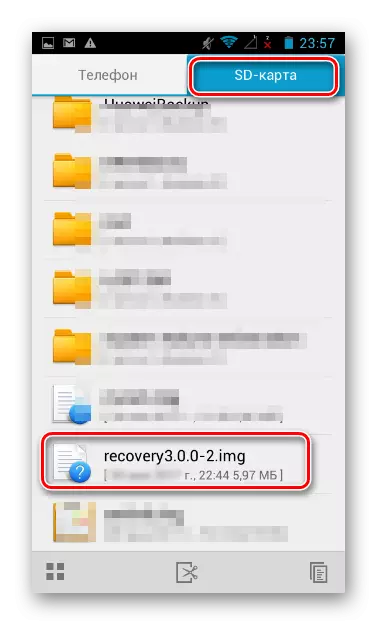
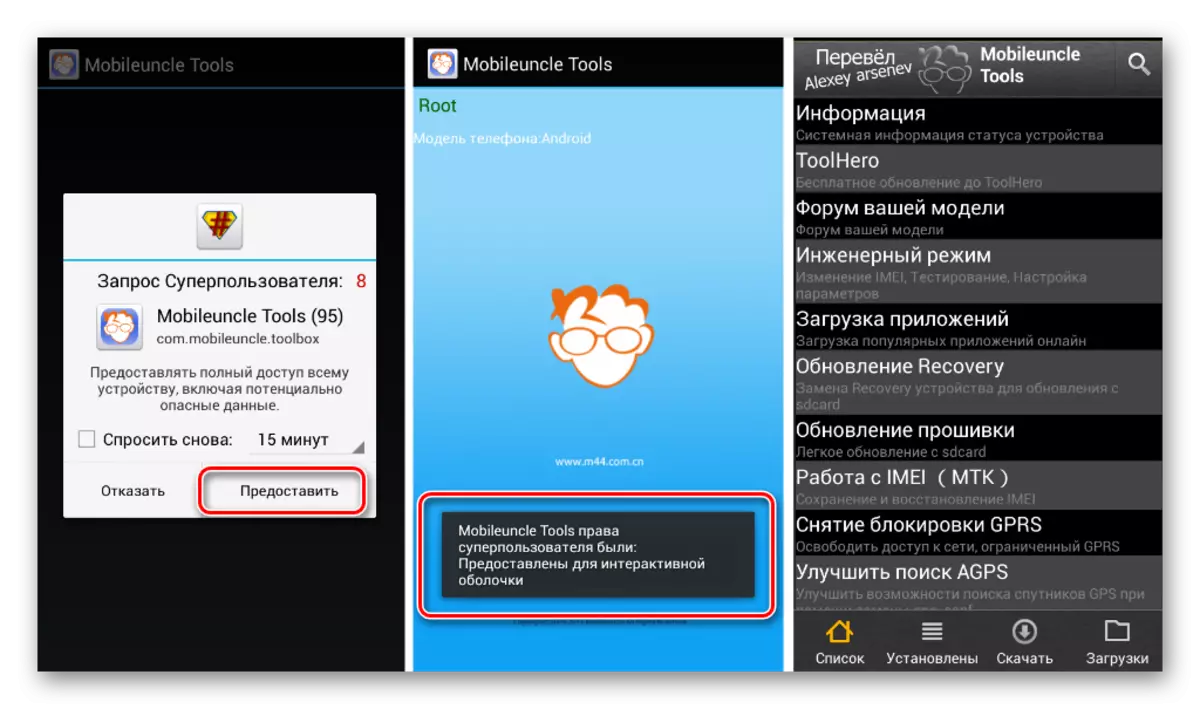
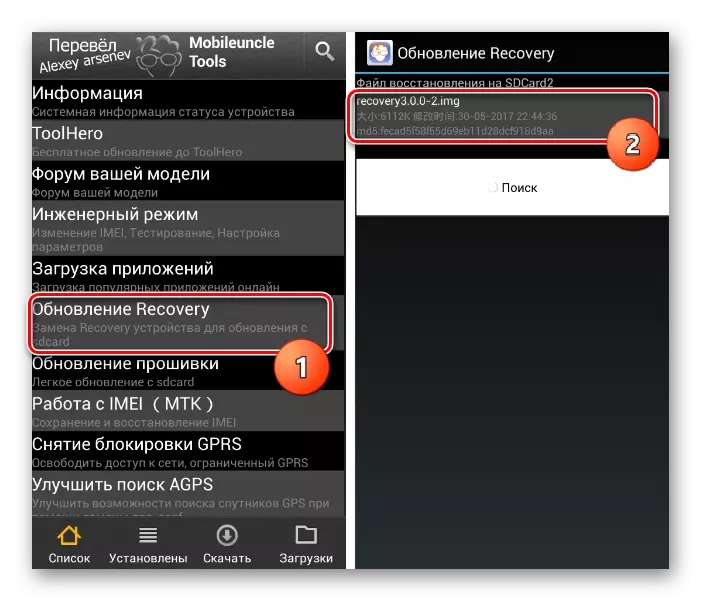
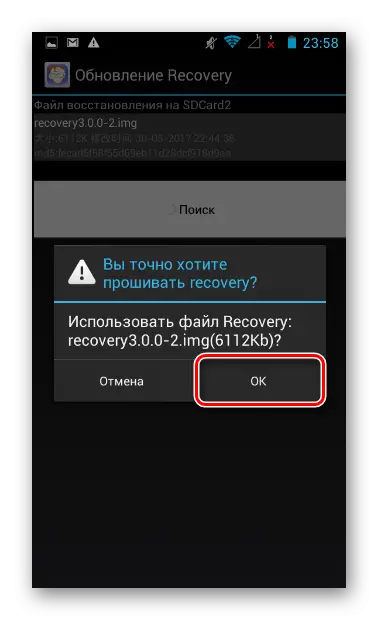
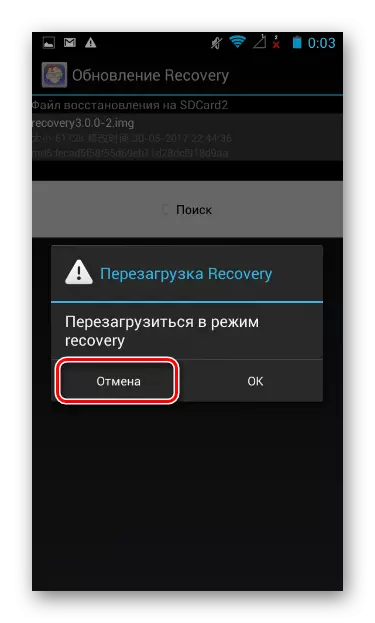
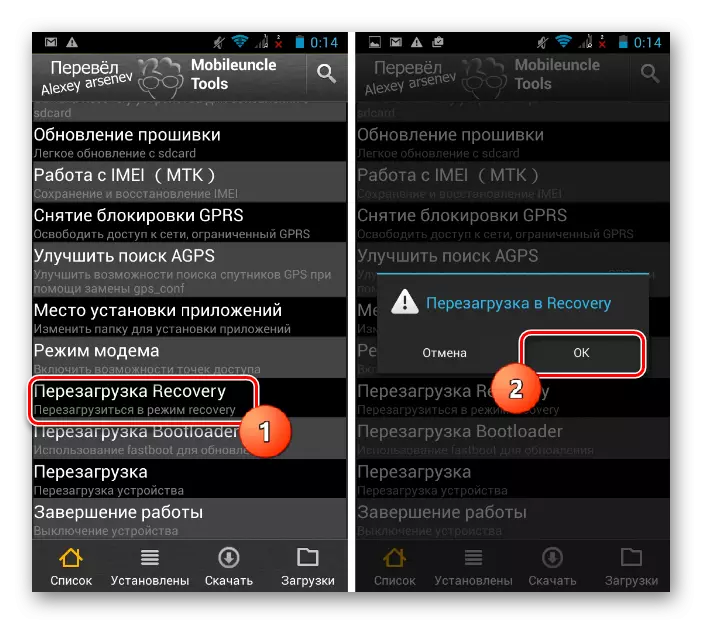


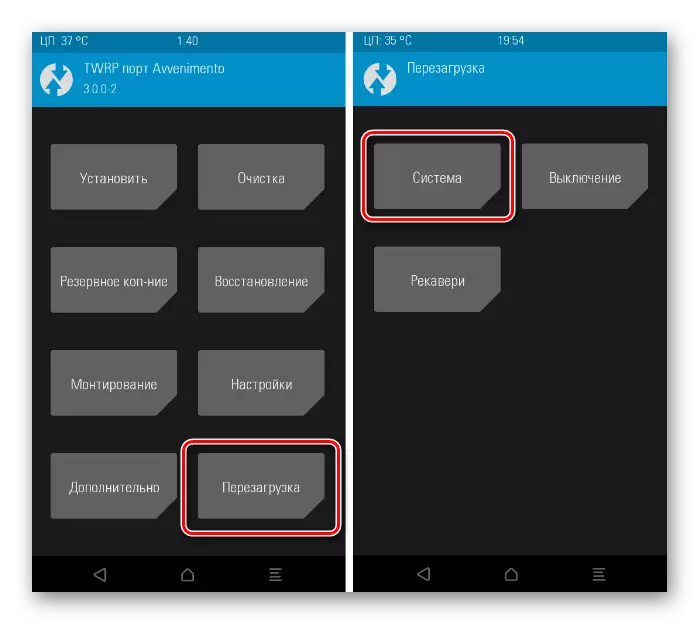
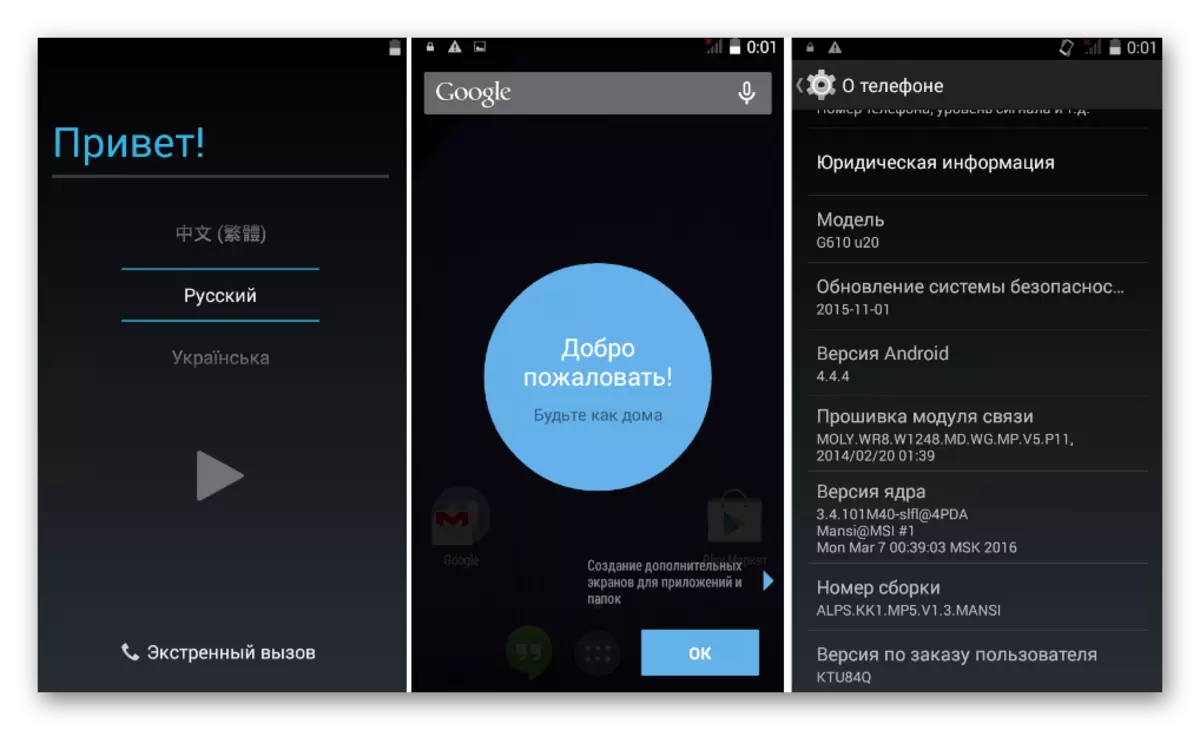
Anwenden der obigen Verfahren zum Arbeiten mit den Speicherabschnitten des Smartphones, der Fähigkeit, den Softwareteil des Geräts vollständig zu aktualisieren und ggf. wiederherzustellen.
